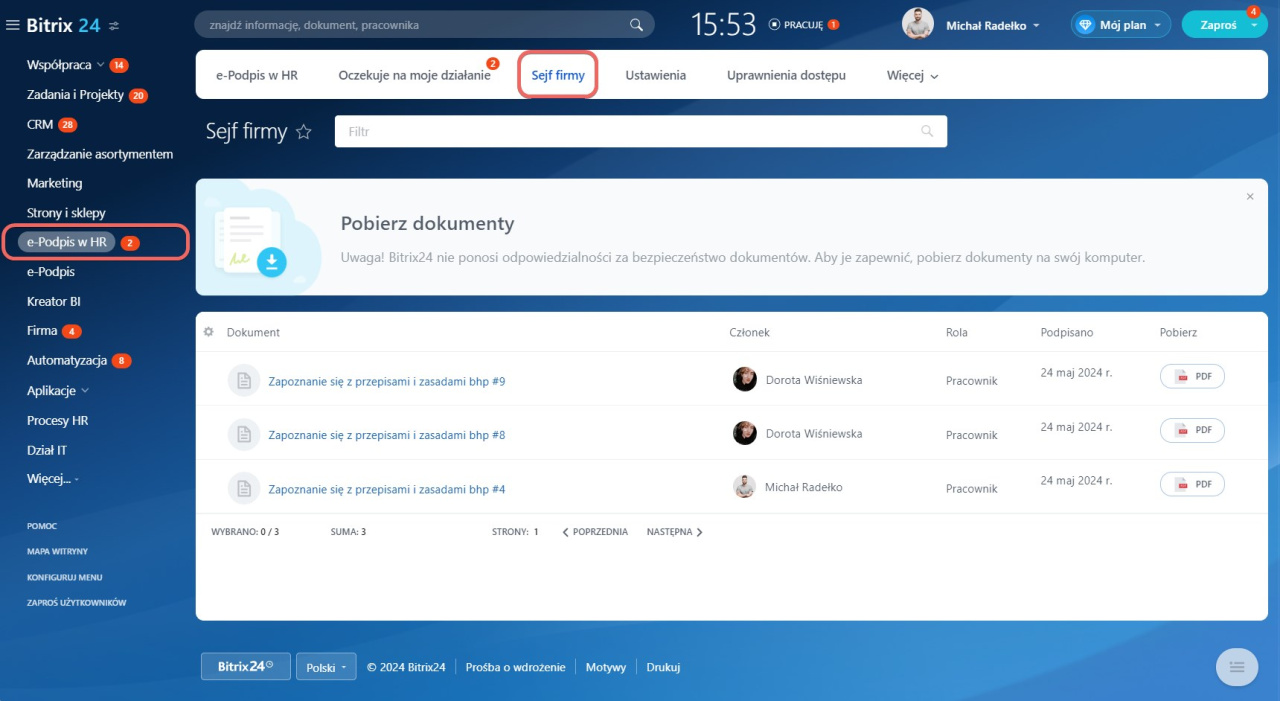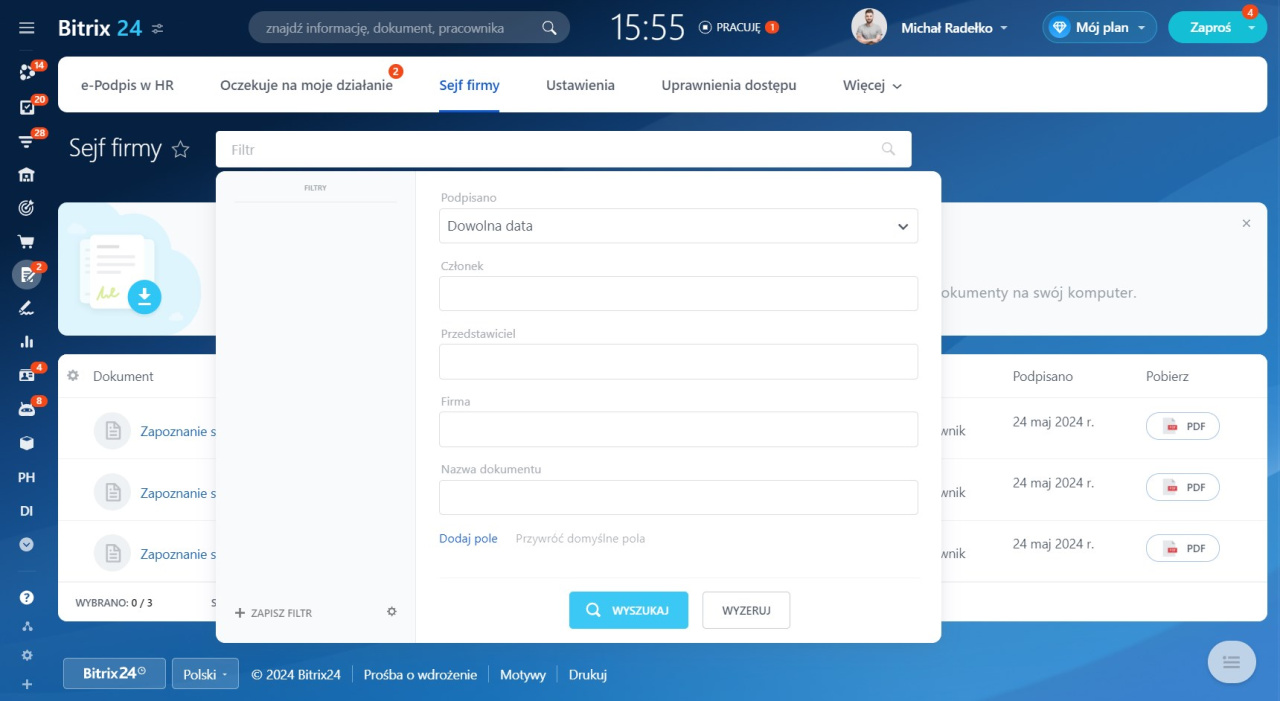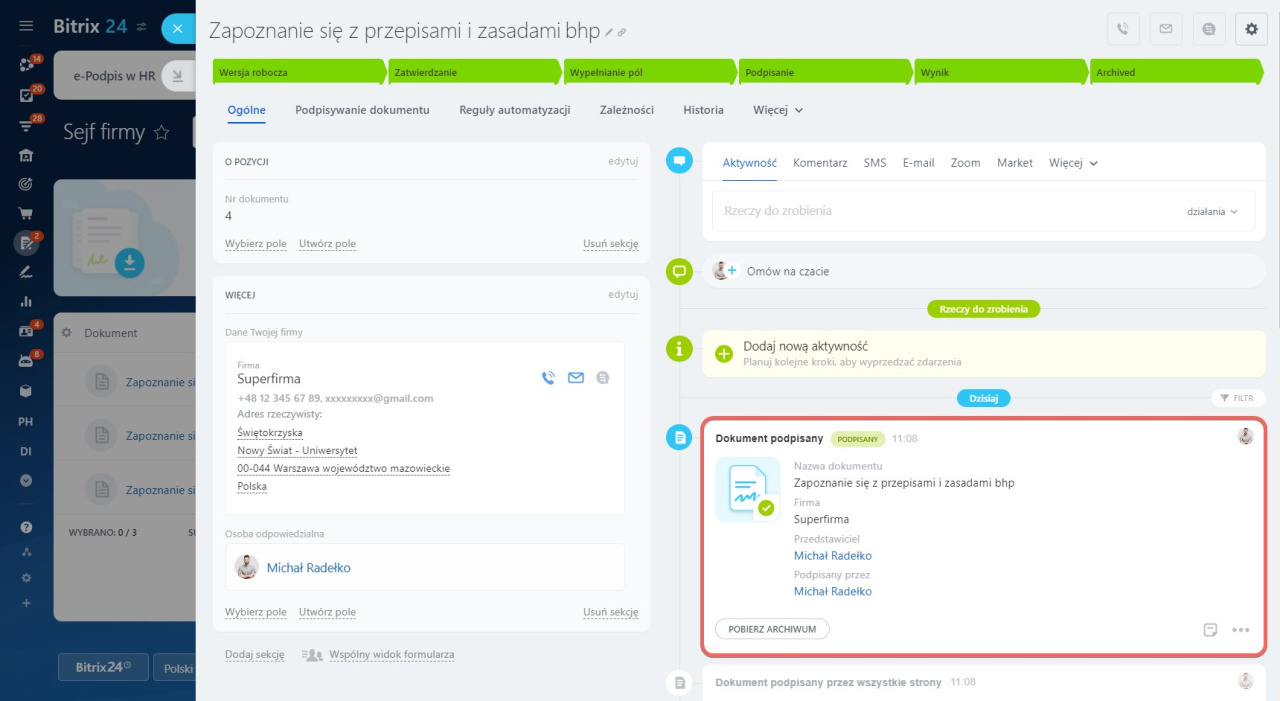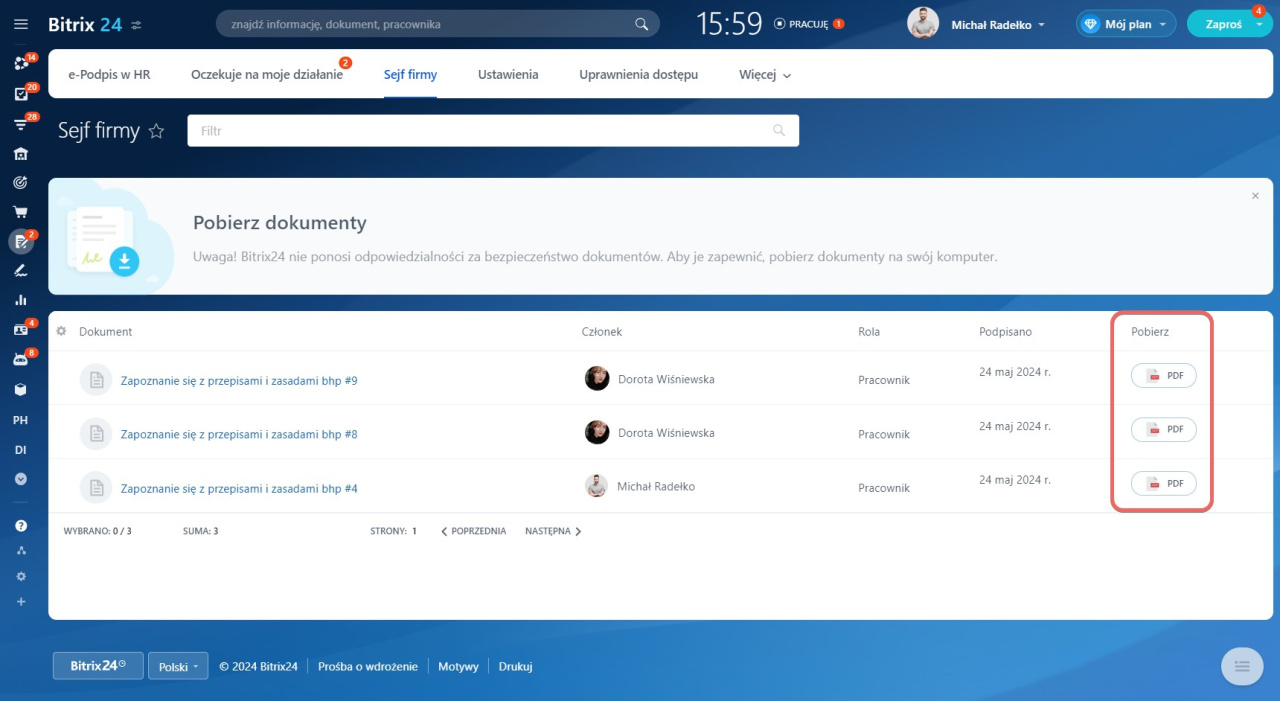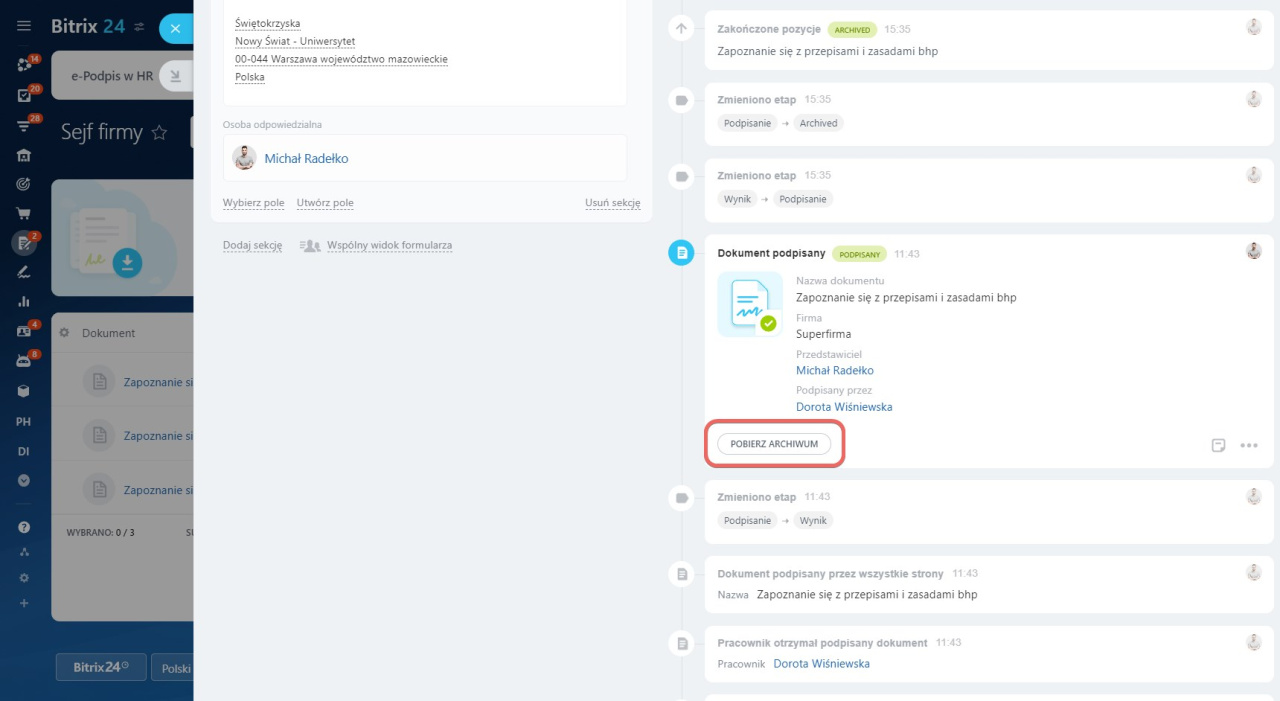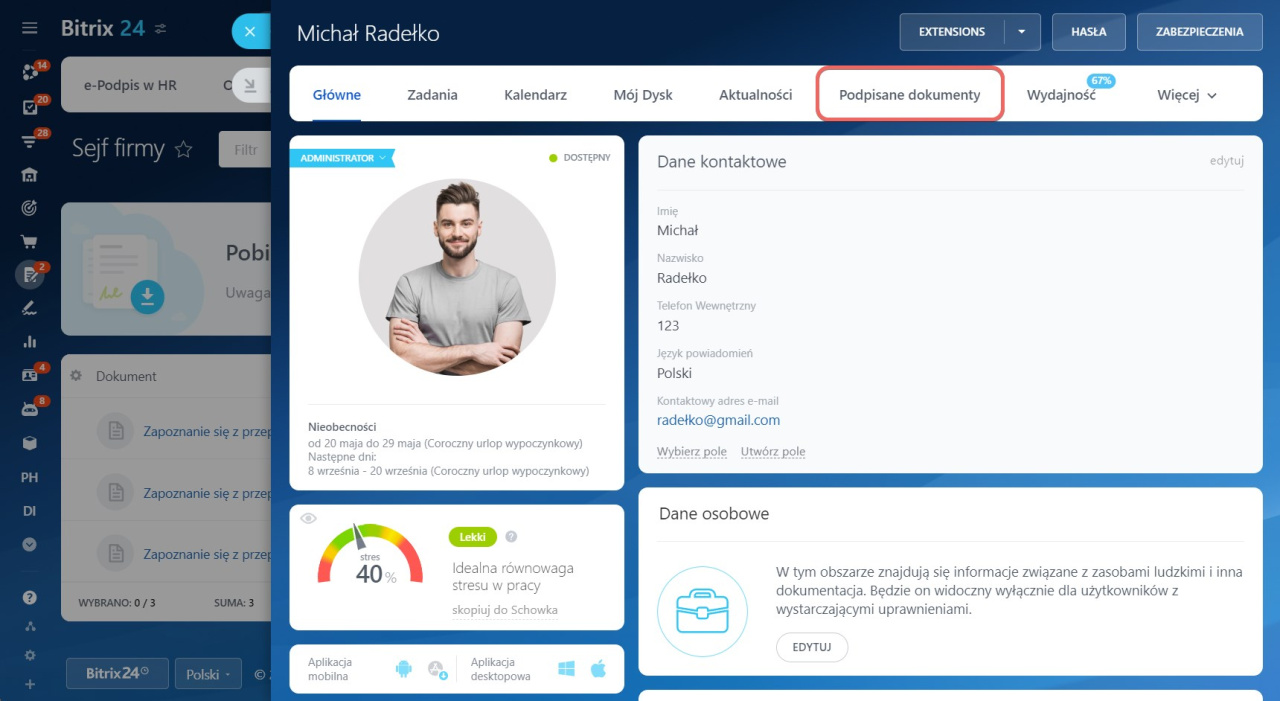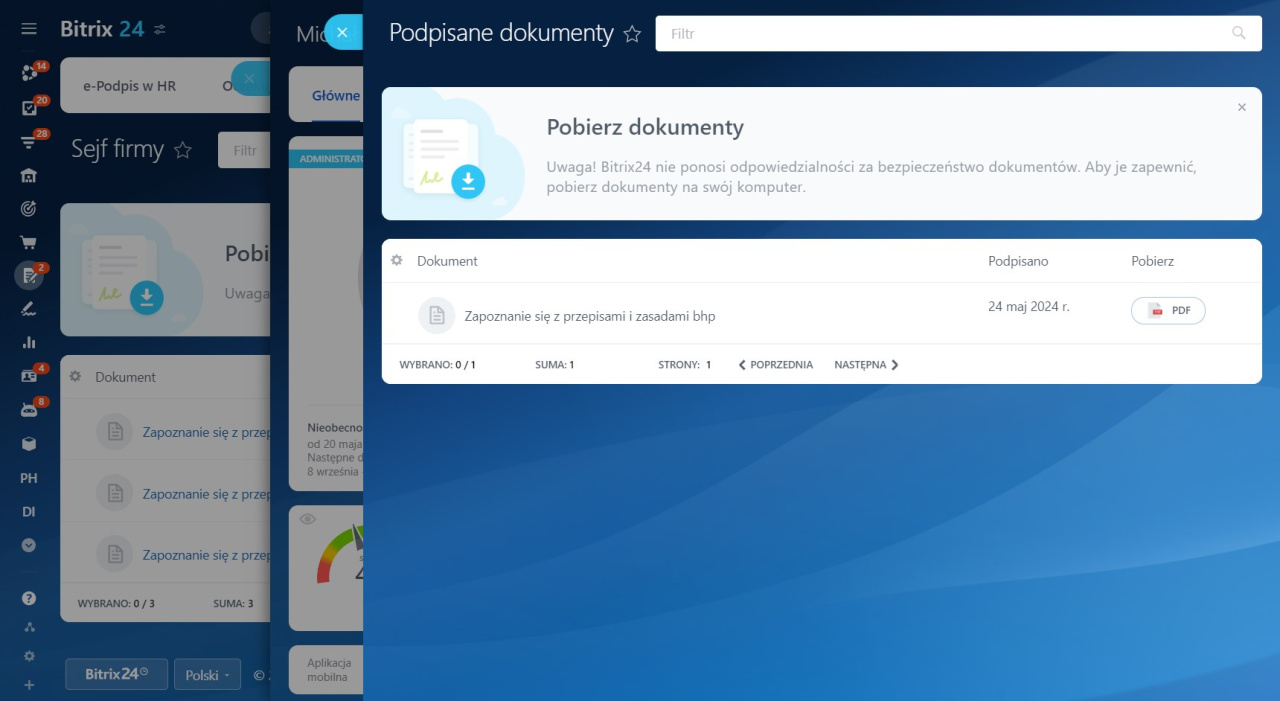Korzystając z podpisu elektronicznego Bitrix24 w HR, wszystkie podpisane elektronicznie dokumenty HR można znaleźć w dwóch sekcjach:
-
Sejf firmy: W tej sekcji przechowywane są dokumenty całej firmy. Domyślnie każdy może uzyskać dostęp do tej sekcji. Administratorzy i kierownicy działów mogą zobaczyć dokumenty wszystkich osób. Zwykli pracownicy mogą widzieć tylko własne dokumenty.
-
Dokumenty pracownika: Tutaj każdy użytkownik może zobaczyć tylko własne dokumenty. Dostęp do tych dokumentów mają także administratorzy i kierownicy działów.
Administratorzy i kierownicy działów mogą konfigurować uprawnienia dostępu do sejfu firmy i dokumentów pracowników.
Sejf firmy
Przejdź do sekcji e-Podpis w HR i otwórz Sejf firmy.
Znajdź dokumenty. Aby szybko znaleźć potrzebny dokument, użyj filtra. W filtrze znajduje się kilka pól:
- Podpisano: data podpisania dokumentu.
- Członek: pracownik, który podpisał dokument.
- Przedstawiciel: pracownik, który podpisał dokument w imieniu firmy.
- Firma: osoba prawna, z którą podpisano dokument.
- Nazwa dokumentu.
- Utworzony przez: pracownik, który rozpoczął proces podpisywania.
Wyświetl dokumenty. Aby otworzyć formularz, kliknij nazwę dokumentu na liście. Na osi czasu możesz zobaczyć status dokumentu i historię jego podpisywania.
Pobierz dokumenty. Na liście wybierz pole Pobierz i zapisz dokument na swoim komputerze.
Jeśli przeglądasz formularz dokumentu, kliknij Pobierz na osi czasu.
Dokumenty pracownika
Przejdź do profilu pracownika i otwórz sekcję Podpisane dokumenty.
Tutaj zobaczysz listę podpisanych przez Ciebie dokumentów HR. Możesz przeglądać i pobierać dowolne z nich.
W skrócie
- Wszystkie podpisane elektroniczne dokumenty kadrowe znajdziesz w sejfie firmy oraz w dokumentach pracownika.
- Sekcja Sejf firmy przechowuje dokumenty całej firmy.
- Sekcja Podpisane dokumenty w profilu pracownika pozwala każdemu użytkownikowi zobaczyć tylko własne podpisane dokumenty.
- Administratorzy i kierownicy działów mogą konfigurować uprawnienia dostępu do sejfu firmy i dokumentów pracowników.
- Bitrix24 nie ponosi odpowiedzialności za bezpieczeństwo Twoich dokumentów. Aby zapewnić bezpieczeństwo, pobierz dokumenty na swój komputer.